Zoek en vervang tekst in meerdere bestanden in bulk op Windows 10
Soms moeten we tekst in meer dan één bestand zoeken en vervangen. Het probleem begint wanneer we dit proberen na het openen van elk bestand. Je hebt zeker maar een paar seconden nodig om tekst in twee of drie bestanden te vinden en te vervangen. Stel je echter voor dat je vijftig bestanden hebt en dat je in elk bestand drie woorden moet zoeken en vervangen. Hoe pak je dat aan? Geen paniek. Hier is een eenvoudige gratis tool voor Windows en deze heet Find and Replace Tool . Deze draagbare software kan binnen enkele ogenblikken tekst in meerdere bestanden vinden en vervangen.
Zoek(Find) en vervang tekst(Replace Text) in meerdere bestanden(Multiple Files)
Download eerst het hulpprogramma (Replace Tool)Zoeken(Find) en vervangen en open het. Aangezien dit draagbare software is, hoeft u deze niet te installeren. Na het openen van Find and Replace Tool verschijnt het volgende scherm,
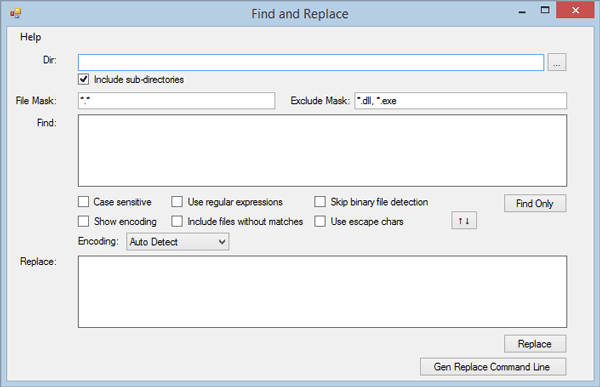
De gebruikersinterface is overzichtelijk. Daarom zult u elke optie zeer snel begrijpen. Volg echter gewoon de volgende stappen om tekst in meerdere bestanden te zoeken en te vervangen met behulp van deze gratis tool.
Eerst moet u de Directory selecteren , waar alle onbewerkte bestanden zich bevinden. Het vervangt de tekst in die bestanden, die in één map zijn geplaatst.
Om de map te selecteren, klikt u daarom op het vak naast het lege vak en kiest u een map. Schrijf daarna de specifieke bestandsextensie op.
Standaard wordt *.* . Dit betekent dat het tekst in alle bestanden zal vervangen. Stel echter dat u tekst in alle .css(.css ) - bestanden wilt zoeken en vervangen . Voer hiervoor *.css
Als u meerdere extensies wilt toevoegen, voegt u deze als volgt toe:
*.css,*.php,*.txt
Aan de andere kant, als u alle bestanden wilt opnemen, behalve .exe en dergelijke. Om een bepaalde extensie uit te sluiten, voert u het volgende in het gedeelte Masker uitsluiten(Exclude Mask ) in,
*.exe
Of,
*.exe,*.dll
Daarna moet u de tekst in het vak Zoeken(Find ) invoeren . U kunt een enkel woord of een regel invoeren.
Schrijf in de volgende stap de tekst op die u wilt vervangen. Nadat alles is voltooid, ziet het venster er als volgt uit:
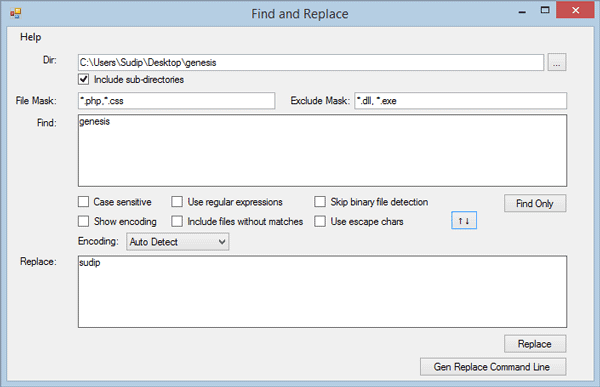
Nu heb je twee opties. Ten eerste(First) kunt u op de knop Vervangen(Replace ) klikken om die tekst onmiddellijk te vervangen. Ten tweede(Second) kun je een opdracht krijgen die je moet gebruiken via de opdrachtprompt(Command Prompt) om hetzelfde te krijgen. U krijgt een opdracht in het vak Opdrachtgebruik(Command Use ) en de opdracht ziet er als volgt uit:
"C:\Users\Sudip\Downloads\Programs\fnr.exe" --cl --dir "C:\Users\Sudip\Desktop\genesis" --fileMask "*.php,*.css" --excludeFileMask "*.dll, *.exe" --includeSubDirectories --find "genesis" --replace "sudip"
Hier is C:\Users\Sudip\Downloads\Programs\fnr.exe de map Find and Replace Tool en C:\Users\Sudip\Desktop\genesis is de map waar al mijn bestanden worden geplaatst.
*.php,*.css zijn de meegeleverde bestandsextensies.
*.dll, *.exe zijn de uitgesloten bestandsextensies.
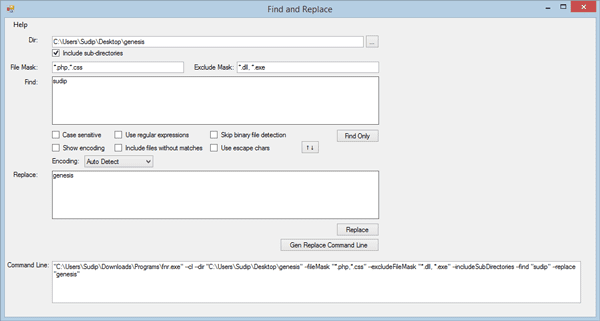
Kopieer de opdracht en plak deze in uw opdrachtprompt(Command Prompt) . Na het uitvoeren van de opdracht, krijgt u een bericht dat lijkt op dit:
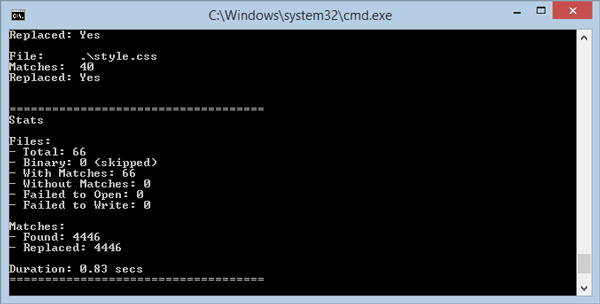
Dat is het!
Als je het leuk vindt, kun je het hier(here)(here) downloaden .
Related posts
Meerdere bestanden in bulk hernoemen op Windows 10
Tekst zoeken en vervangen in Kladblok op Windows 10
Zoek specifieke bestanden in Windows Verkenner met deze zoektips
5 apps om dubbele bestanden te zoeken en te verwijderen in Windows 10
Hoe .aspx-bestanden op een Windows 10-computer te openen
Effectieve machtigingentool voor bestanden en mappen in Windows 10
3 manieren om bestanden te verwijderen die zijn beschermd door TrustedInstaller in Windows 10
Hoe u netwerkbestanden kunt delen op Windows 10
Batchbestand uitvoeren als beheerder zonder prompt in Windows 10
6 manieren om verborgen bestanden en mappen te tonen in Windows 10
Hoe PDF naar MOBI te converteren op Windows 10
Hoe DMG-bestanden te openen in Windows 10
Fix Kan tijdelijke bestanden niet verwijderen in Windows 10
Fix winmm.dll Niet gevonden of Ontbrekende fout in Windows 10
Controleer schijf- en systeembestanden in Windows 8/10
Verplaats automatisch bestanden van de ene map naar de andere in Windows 10
Decodeer EFS-gecodeerde bestanden en mappen in Windows 10
Tijdelijke bestanden verwijderen in Windows 10
Gratis software voor bestandsbewaking voor Windows 10
Wat is een DSS-bestand? Hoe het te converteren of af te spelen op Windows 10?
